ダウンロードと起動
ダウンロード方法と本体の起動について説明します。
ダウンロード
最新版のダウンロードはタヒカウンター特設ページのトップページから行えます。トップページのダウンロード部分の利用規約を読んで「利用規約に同意する」にチェックをつけるとダウンロードできるようになります。
本体の起動について
「tahiCounterNE.exe」を実行することで本体を起動できます。本体を起動するためには.NET Framework v4.8.1が必要です。起動しない場合はMicrosoft公式ページからランタイムをダウンロードしてインストールしてください。※Windows以外の環境では起動できません。
ファイル構成について
ダウンロードしたzipに含まれるフォルダ、ファイルの意味について説明します。
📁display_html
OBS等の配信ソフトのブラウザで読み込むHTMLファイルを置いておくフォルダです。初めから「tahicounterNE_base.html」が含まれています。
📁save
タヒカウンターNEの個別のセーブデータを保存しておくフォルダです。ここに入れたセーブデータは、自動的にセーブデータ一覧として起動時に表示されるようになります。
📁sound
タヒカウンターNEで使用するサウンドファイル(wav,mp3,wma,m4a,aif,aifc,aiff,mp4,wmv,aac,flac)を入れておくフォルダです。デフォルトではこのフォルダの中の音声がランダムで再生されるようになっていますが、設定で変更することも出来ます。サンプルとして「ざぁこが話にならん_rit.wav」が入っていますが、こちらはご自由にお使い下さい。自分でSEを導入する場合など不要であれば削除して構いません。
tahiCounterNE.exe
タヒカウンターNE本体です。タヒカウンターNEを使用する際はこの実行ファイルを起動して下さい。
その他にも起動に必要なdllファイルなどが含まれていますが、こちらは本体と同じ場所から移動したり削除したりしないでください。タヒカウンターNEが起動しなくなります。
導入方法
タヒカウンターNEとOBS等の配信ソフトとの連携方法について説明します。ここではOBSを利用した際の連携方法について説明しますが、同様の機能を使用してOBS以外の配信ソフトでの連携も可能です。
1.タヒカウンターNEの画面表示用HTML(スキン)をOBSで読み込む
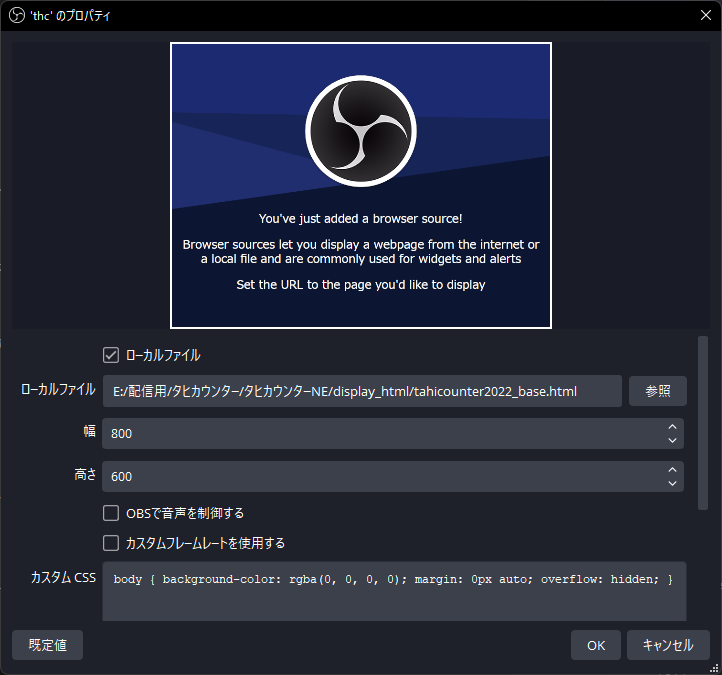
OBSのソースからブラウザを追加し、ローカルソースにチェックを付けてから参照ボタンを押し、読み込みたいスキンを選択します。ここでは📁display_htmlに最初から入っている「tahicounterNE_base.html」を設定しています。設定が終わったらOKを押して下さい。
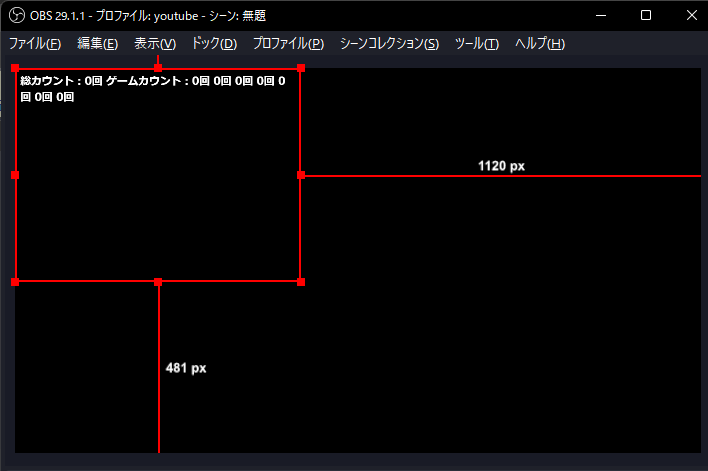
全てのカウントが表示されます。(タヒカウンターNE本体側の設定で必要なものだけに変更できます)
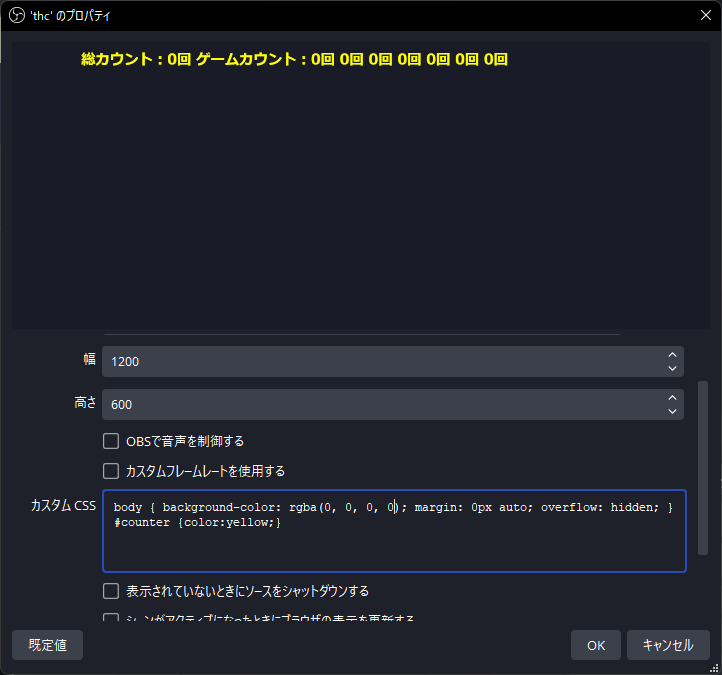
表示幅・高さが足りない場合は、サイズを大きく設定すると正しく並べられるようになります。また、カスタムCSSに値を設定することで、文字の色やフォントなどのデザインを変更することが出来ます。
2.カウント設定を変更する
タヒカウンターNE本体を起動して、パラメータを設定することで、配信画面上に表示する文字や、カウントの変動量などを変更する事ができます。
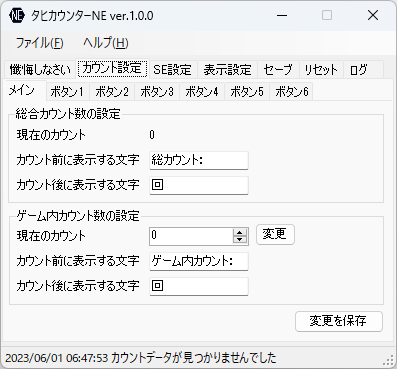
カウント設定タブから現在のカウント数と数値の前後につく文字の編集が可能です。メインタブでは総合カウントとゲーム内カウントの設定の変更ができます。総合カウントはタヒカウンターを起動してからの今までの全てのカウントの総数で、ゲーム内カウントはそのセーブデータ上でのカウントの合計です。総合カウントはメインのセーブデータを直接編集する以外では変更することができません。
設定後に「変更を保存」ボタンを押すと変更が保存されます。
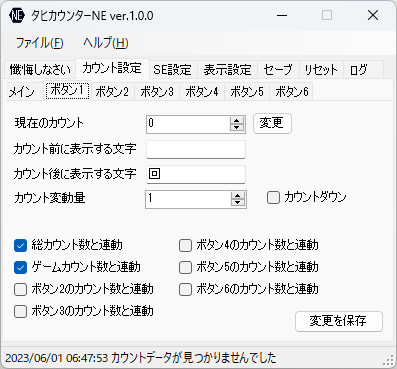
各ボタンのタブからは、そのボタンが対応するカウントの設定を変更することができます。
カウント変動量は、ボタンを押した際に1回でカウントがいくつ進むかの絶対量の設定です。例えば1の場合はボタンを押した際にカウントが1、5の場合はカウントが5変化します。カウントダウンにチェックがついていない場合はカウントがプラス、チェックされている場合はマイナスされます。
下のカウント数連動では、チェックを付けた項目のカウント数が設定中のボタンを押した際に連動して変化するようになります。
3.表示する項目を変更する
表示設定タブから、配信ツール上でどのカウントを表示させるかを変更することができます。
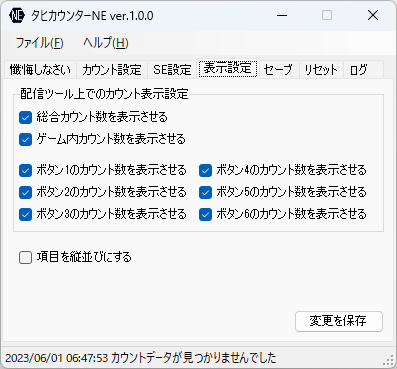
表示させたい項目だけにチェックを付けて「変更を保存」ボタンを押すと、チェックを付けていない項目が配信ツール側に表示されなくなります。また、項目を縦並びにするにチェックをつけると、1項目ずつ上から並ぶようになります。
ただし、導入するHTML側で表示項目や位置の設定が独自に行われている場合、これらは反応しない場合があります。(本サイト上で公開されているものは基本的に反応します)